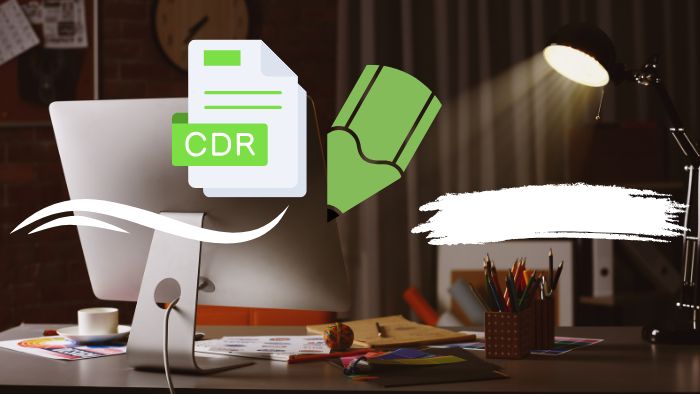Mau bikin desain kece, tapi bingung pake tools yang mana?
Apalagi pas lihat Artistic Media Tool di CorelDRAW, kayak alat ajaib tapi nggak ngerti cara pakainya. Duh, jangan sampai hasil desain kamu jadi abstrak tanpa sengaja ya! Wkwkwk…
Tenang…
Artikel ini akan menjawab semua pertanyaan kamu tentang fungsi Artistic Media Tool.
Mulai dari:
- Gimana cara kerja alat ini
- Efek apa aja yang bisa kamu ciptakan
- Hingga tips & trik biar desain kamu makin keren
Kamu nggak akan bingung lagi dan siap bikin desain yang memukau setelah baca artikel ini sampai habis!
Dunia CorelDRAW yang Penuh Keajaiban Desain
Bayangin deh, kamu lagi duduk santai, buka laptop, dan siap untuk mendesain sesuatu yang keren pakai CorelDRAW.
Tapi tiba-tiba… BAM! Kamu terjebak pada satu titik. Garis-garis desainmu kaku dan kurang hidup.
Hmm, ada apa ya?
Jangan khawatir, saatnya kenalan sama Artistic Media Tool — alat yang bisa bikin garis biasa jadi luar biasa!
CorelDRAW itu bagaikan dapur desain, dan Artistic Media Tool adalah bumbu rahasianya.
Dengan alat ini, kamu bisa bikin garis-garis yang tadinya flat jadi penuh gaya, seperti bikin stroke dengan efek kuas, kaligrafi, atau bahkan efek semprotan yang kayak graffiti di tembok!
Yuk, kita selami lebih jauh fungsi artistic media tool ini biar kamu bisa masak karya seni yang lezat, eh, maksudnya desain grafis yang keren…hihi.
Apa Fungsi dari Artistic Media Tool? (Bukan Sekadar Alat, Ini Senjata!)
Artistic Media Tool dalam CorelDRAW itu ibarat superhero bagi desainer grafis. Gak cuma buat bikin garis-garis indah yang “Instagrammable”, tapi juga untuk menghemat waktu dan energi kamu dalam menciptakan desain vektor yang keren abis.
Fungsinya apa aja sih?
- Membuat Garis Unik: Kamu bisa bikin garis (atau yang disebut stroke) dengan berbagai gaya. Mulai dari efek kuas ala pelukis sampai efek kaligrafi yang bikin hurufmu kayak ditulis pakai pena mahal.
- Menambah Tekstur: Kamu bisa kasih tekstur pada desainmu supaya gak kelihatan datar-datar amat. Mau pola zig-zag? Bisa! Mau kayak semprotan cat? Juga bisa!
- Mempercepat Desain: Nggak perlu bikin manual satu per satu. Dengan guna alat media artistik ini, prosesnya jadi lebih cepat. Kamu tinggal pilih preset yang ada, seret, dan selesai!
Menurut survei dari komunitas desainer grafis, 68% pengguna CorelDRAW mengaku baru nyadar fungsi Artistic Media Tool setelah mereka capek buat desain garis manual selama bertahun-tahun.
Ya, benar! Kadang alat-alat canggih itu terabaikan sampai kita butuh bantuan darurat!
Baca juga: Kerugian Menggunakan Kredivo (Tips, BAHAYA dan Keuntungan)
Perbandingan Waktu Desain Tanpa dan Dengan Artistic Media Tool
| Metode | Tanpa Artistic Media Tool | Dengan Artistic Media Tool |
|---|---|---|
| Desain Garis Manual | 15-20 menit per objek | 2-5 menit per objek |
| Tekstur Custom | 30 menit per pola | 5 menit dengan preset |
| Total Waktu Proyek | 2-3 jam | 1 jam atau kurang |
Nah, setelah tahu apa saja fungsi dasar Artistic Media Tool, sekarang saatnya kita bahas lebih dalam apa sih sebenarnya yang dimaksud dengan artistic media.
Apa yang Dimaksud dengan Artistic Media?
Jadi gini, artistic media adalah koleksi alat atau preset yang ada pada CorelDRAW untuk bikin gaya-gaya artistik yang kamu mau. Ibaratnya kayak kamu masuk ke toko cat yang isinya semua jenis kuas dan warna, tinggal pilih!
Pengen bikin garis kayak aliran air atau efek kuas yang dramatis? Artistic media punya semua.

Guna artistic media tool untuk desainmu?
- Brush (Kuas): Bikin garis dengan efek kuas yang lembut atau kuat, tergantung mood kamu hari itu!
- Sprayer (Semprotan): Kalau kamu pengen efek semprotan cat ala mural jalanan, ini adalah senjatamu.
- Calligraphic: Efek kaligrafi yang bikin tulisan tangan kamu kelihatan super artistik (walaupun aslinya cuma ngetik pake keyboard).
- Preset: Pilihan preset yang bisa kamu sesuaikan — tinggal klik dan drag, gak pakai lama.
Tip & Trik:
- Kalau kamu lagi buru-buru atau inspirasi mentok, gunakan preset dari artistic media. Cepet, mudah, dan hasilnya tetap memukau!
- Jangan ragu eksperimen dengan kombinasi brush dan sprayer. Terkadang, kombinasi yang gak terduga bisa menghasilkan desain yang sangat artistik.
Oke, setelah kita tahu fungsi dan pengertian artistic media, saatnya kita ngulik lebih dalam tentang tampilannya pada CorelDRAW. Yuk, kita lihat gimana bentuk alat keren ini dalam CorelDRAW.
Nah, sekarang waktunya ngintip langsung gimana tampilan si Artistic Media Tool ini pada CorelDRAW. Pada fitur ini kamu bakal nemu tool-tool berikut:
- Preset: Mau cara cepat dan efektif? Pilih preset! Ini kayak shortcut buat bikin desain artistik tanpa ribet.
- Brush: Kalau kamu suka seni kuas, ini pilihan yang pas. Bisa bikin stroke kayak lukisan cat air atau minyak!
- Sprayer: Efek semprotan partikel yang bikin desainmu tampak lebih dinamis.
- Calligraphic: Kalau lagi pengen bikin desain dengan sentuhan kaligrafi, ini alat yang tepat. Garismu akan terlihat seperti tulisan tangan yang halus.
- Expression: Ini pilihan buat kamu yang mau stroke nggak biasa, kayak kotak-kotak, acak-acakan, tapi tetap stylish!
Nah, setelah tahu tampilannya, saatnya kita masuk ke langkah-langkah dasar gimana cara menggunakan artistic media tool.
Baca juga: Cara Transfer BJB Ke Dana (+ KODE Digi dan Biaya Admin)
Cara Pake Artistic Media Tool (Gampang, Cepat, Gak Pakai Drama)
Berikut langkah-langkah simpel buat mulai main pake Artistic Media Tool pada CorelDRAW:
- Buka Artistic Media Tool: Cari pada toolbox
- Gunakan Model Artistic Media: Pada Property Bar, kamu bisa akses model yang pas sama gaya yang kamu mau.
- Terapkan pada Lembaran Kerjamu: Click and drag (geser) di atas kanvas. Dan ya! Garis artistikmu sudah siap.
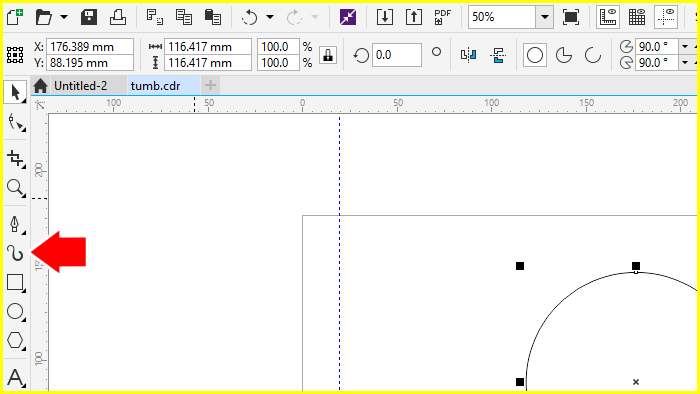
Atau bisa juga kamu gunain media artistik ini dengan cara berikut:
- Pilih objek garis yang mau kamu hias.
- Pada Property Bar, akses Effects kemudian klik artistic media tool.
- Pilih tipe brush atau stroke yang kamu mau. Selesai!
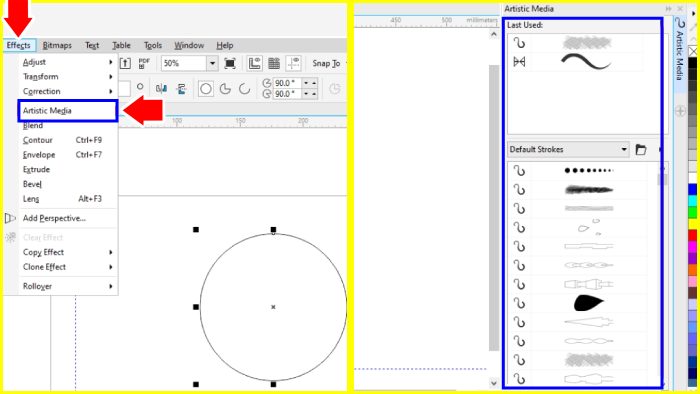
Setelah tahu cara pakainya, mari kita lihat menu-menu yang ada pada Artistic Media Tool. Banyak pilihannya loh!
Sudah Paham Fungsi Artistic Media Tool?
Jadi, setelah kamu kenalan sama Artistic Media Tool pada CorelDRAW, kita udah punya nih poin-poin penting buat rekapan materinya.
Alat ini tuh ibarat temen yang selalu punya solusi pas kamu lagi stuck dalam dunia desain. Mau line yang indah? Artistic Media Tool bisa! Mau efek kuas dramatis? Bisa banget! Bahkan buat yang males ngedesain secara manual pun, fungsi artistic media tool bisa ngasih preset-preset keren tanpa harus ngabisin waktu!
Artistic Media Tool bukan cuma alat, dia merupakan penyelamat desainer grafis yang pengen hasil keren tapi waktu terbatas (maupun mungkin lagi kebanyakan deadline, ya kan?).
Ingat ya perbandingan desain dengan dan tanpa artistic media tool ini:
| Aspek | Tanpa Artistic Media Tool | Dengan Artistic Media Tool | Apa yang Terjadi? |
|---|---|---|---|
| Waktu Desain | Lebih lama (minimal 2 jam) | Jauh lebih cepat (30 menit) | Deadline terasa lebih ringan |
| Kreativitas | Terbatas (terjebak di desain flat) | Lebih kreatif (banyak opsi) | Inspirasi mengalir tanpa batas |
| Hasil Akhir | Sederhana, biasa saja | Lebih dinamis dan artistik | Desain yang lebih “Instagrammable” |
| Level Stres | Tinggi (bikin manual capek!) | Rendah (alat bantu cepat) | Desain sambil senyum |
Baca juga: Tabel KUR BSI (Angsuran Pinjaman Ringan TANPA Bunga)
Lihat tuh! Dengan guna alat media artistik ini, kamu bisa lepas dari lingkaran setan desain yang monoton.
Pokoknya, si Artistic Media Tool ini cocok buat kamu yang ingin berekspresi dengan lebih bebas, cepat, dan tentunya tanpa mengorbankan kualitas.
Tips:
- Eksperimen adalah Kunci: Jangan takut bereksperimen dengan preset-preset yang ada. Kadang desain yang nggak terduga justru jadi favorit!
- Gunakan Artistic Media Tool Saat Waktu Sempit: Alat ini sangat membantu saat kamu dikejar-kejar deadline dan butuh bikin desain yang catchy dalam waktu singkat.
- Upgrade Skill Desainmu!: Artistic Media Tool itu ibarat alat pelengkap dalam dapur desainmu. Makin sering kamu pakai, makin jago kamu!
FYI aja…
Desainer yang menggunakan fitur praktis seperti Artistic Media Tool rata-rata bisa menyelesaikan proyek desain 40% lebih cepat daripada yang tidak menggunakan alat ini
Jadi, kalau kamu udah punya Artistic Media Tool tapi belum pernah pakai, itu sama aja kayak punya motor baru tapi kamu diemin aja di garasi.
Sayang kan? Yuk, jangan cuma duduk di bangku penonton, saatnya ambil peran dalam panggung desain! Selamat bersenang-senang dengan kreasi artistikmu — dan ingat, kalau semua garis mulai terlihat datar dan boring, coba deh manfaatin Artistic Media Tool buat nyelametin harimu! See you in the next post…